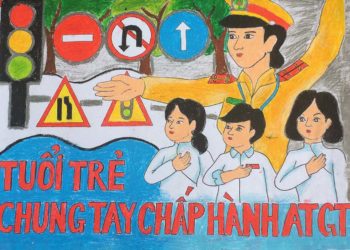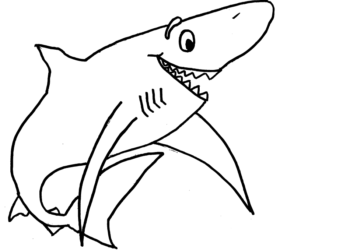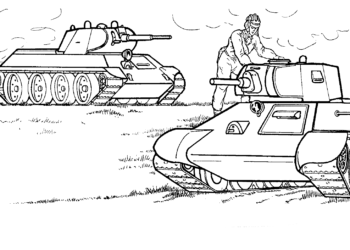En güzel Songoku boyama resimleri koleksiyonu

Vietnam
Video paylaşımı, Screen Mirroring, Google Cast özelliklerine sahip olduğundan çok da külfetli değil. Youtube'dan harici cihazlara video paylaşma özelliği çok kullanışlı bir özelliktir, kullanımı kolaydır ve birçok cihazla uyumludur. WebTech360 , Youtube videolarını telefonunuzdan , tabletinizden veya dizüstü bilgisayarınızdan Smart TV ekranına paylaşmanın en kolay yolunu size rehberlik edecektir .

Uzaktan kumandadaki Ana Sayfa düğmesine basın
Öncelikle TV'de Youtube uygulamasını başlatın ve uygulamanın Ayarlarına gidin ve "Cihazı eşleştir" i seçin.
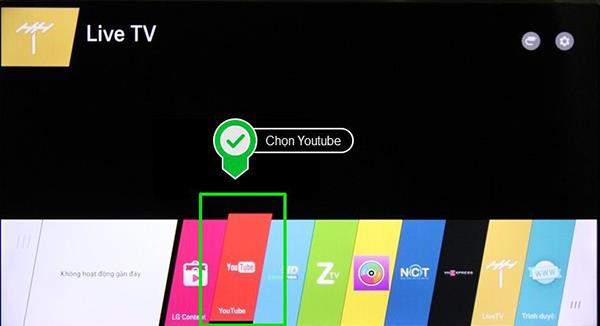
YouTube uygulamasını seçin
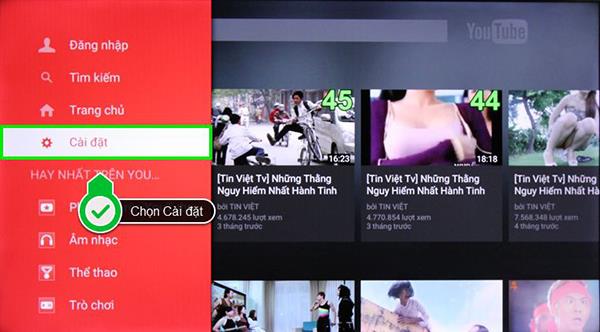
Ayarları şeç
Bu yazıda sizler için WebOS işletim sistemi çalıştıran LG Smart TV ile demoyu gerçekleştireceğim. "Ana Sayfa" düğmesine basın ve Youtube'u açmayı seçin.
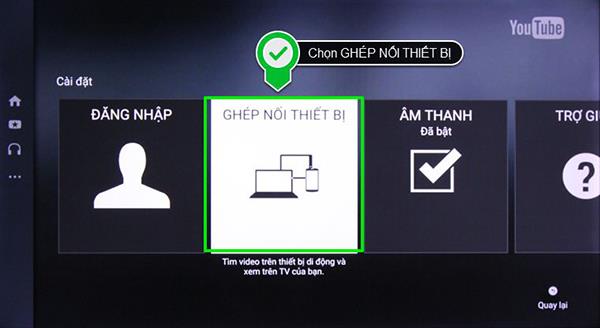
Cihaz eşleştir özelliğini seçin
Cihazı başarıyla eşleştirdikten sonra, TV'de gösterilen bağlantıya erişirseniz, bir dizi kod alacağız.
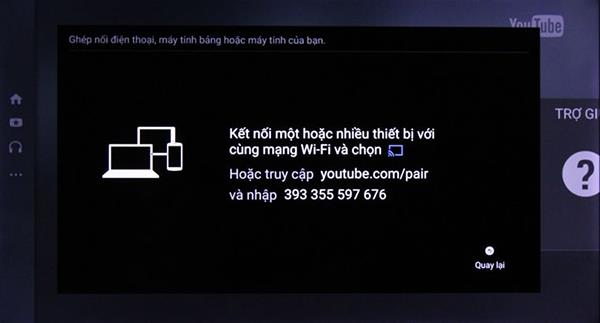
Lütfen youtube.com/pair adresini ziyaret ederek bu kod dizisini girin. Not: Her iki cihaz da aynı kablosuz ağda olmalıdır.
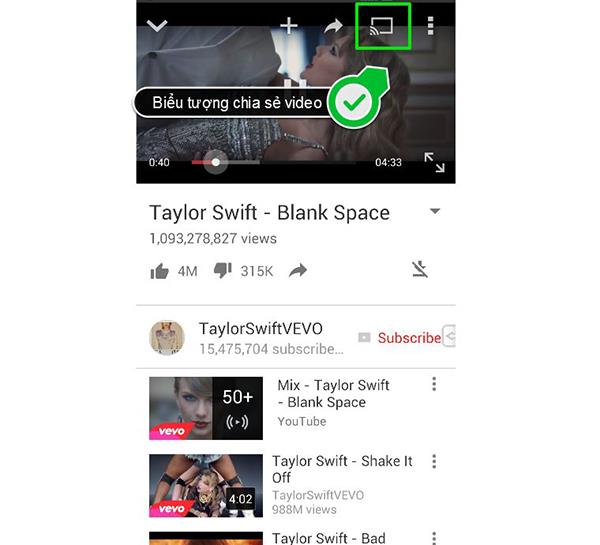
Youtube videosunu açın ve ardından paylaş simgesini seçin
Son olarak, Youtube'u açarsınız, izlemek istediğiniz videoyu açarsınız ve paylaş simgesini seçersiniz, ardından mevcut TV'ler listesinde videoyu paylaşmak istediğiniz TV'yi seçmeniz yeterlidir ve video TV'de oynatılacaktır.
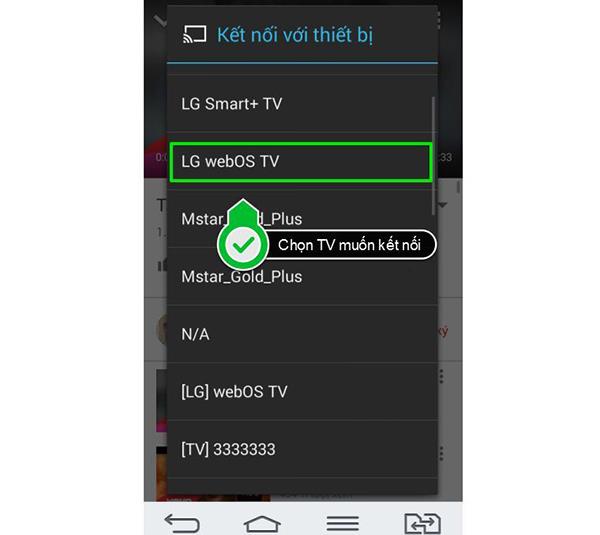
Bağlanmak istediğiniz TV'yi seçin
Ondan sonra tek yapmanız gereken sonuçların tadını çıkarmak.
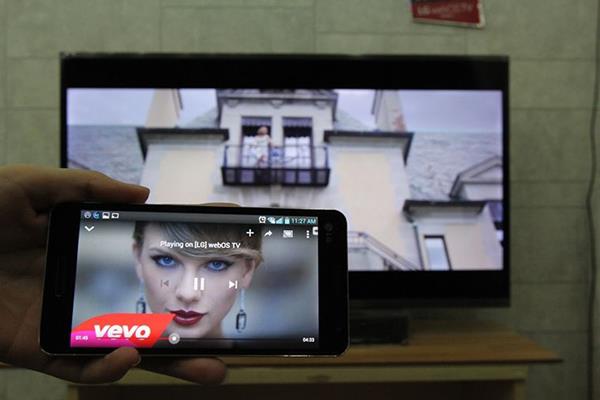
Video TV'de paylaşıldı
Bağlantı sırasında bazı notlar: Bu özellik yalnızca Youtube'da video paylaşmak için kullanılır, diğer video türleriyle birlikte kullanılmaz. Kullanım sürecinde, Wifi ağını kullanarak TV, telefon ekipmanı, dizüstü bilgisayar bağlamanız gerekir.
>>> Daha fazlasını görün: MHL ile TV'yi telefona bağlamak için kabloyu kullanma talimatları
>>> Daha fazlasını görün: Youtube hesabınızda Smart TV, TV kutusunda nasıl oturum açacağınıza ilişkin talimatlar
Vietnam
Dünya genelinde oluşan gökkuşağı görüntülerinin en güzelleri burada. Güneş ışığı ve yağmur damlaları ile oluşan bu doğal fenomenin büyüsü!
Ev aletlerinin boyama resimleri ile çocukların eğlenceli dünyasına gezintiye çıkın. Çocuklar için oluşturduğumuz bu boyama sayfaları, WebTech360 tarafından özel olarak hazırlanmıştır.
Alabai, Orta Asya Çobanı olarak bilinen akıllı ve cesur bir köpektir. Büyüklüğü, güçlü görünümü ve sevimli özellikleri ile dikkat çeker.
Çocuklar için en güzel prenses Elsa boyama sayfaları WebTech360 ile şimdi keşfedin!
Bugünün makalesinde, WebTech360 görüntüleri çocuklarınıza evlerini en sevdikleri polis arabasının resimlerini sevdirecek.
Singapur
Trafik güvenliği son yıllarda önemli bir konu olmuştur. Alkol kullanırken kaza, seyahat ederken trafik güvenliği yasalarına uymamak. Trafik güvenliği resimleriyle güvenli sürüş hakkında bilgilendirin.
Aslan, güçlü bir hayvandır. En güzel aslan görselleri ile dolu bir koleksiyonu keşfedin.
Hemen bilgisayarınız için ayarlanmış süper serin Batman duvar kağıdı indirin. Görmek için birçok farklı kaynaktan süper keskin görüntüler seçilir
Bilgisayarlarda, ağ teknolojisinde uzman insanlara kesin ve kesin olarak atıfta bulunan benzersiz, gizemli görüntüleri keşfetmek için WebTech360 görüntüleri ile keşfedelim. Hacker kapak resimleri.
Okyanus dünyasında, deniz türlerine ek olarak, akvaryum balığı, ton balığı, balina gibi birçok farklı balık türü ve özellikle köpekbalığı.
Kısa, orta veya uzun kıvırcık saçlar için kısa sürede basit ve güzel saç stilleri yapmak için fotoğraflar ve öğreticiler!
Çocuklarımız her zaman kişiliklerini gösteren resimleri, Süpermen, Robot, Boyama kadar güçlü renklendirmeyi sever
Vücuttaki dövmeler birçok gencin sevdiği bir trend. Üçgen dövme desenleri ile ilgili bilgilere buradan ulaşabilirsiniz.
VPN nedir, avantajları ve dezavantajları nelerdir? WebTech360 ile VPN'in tanımını, bu modelin ve sistemin işe nasıl uygulanacağını tartışalım.
Windows Güvenliği, temel virüslere karşı koruma sağlamaktan daha fazlasını yapar. Kimlik avına karşı koruma sağlar, fidye yazılımlarını engeller ve kötü amaçlı uygulamaların çalışmasını engeller. Ancak bu özellikleri fark etmek kolay değildir; menü katmanlarının arkasına gizlenmişlerdir.
Bir kez öğrenip kendiniz denediğinizde, şifrelemenin kullanımının inanılmaz derecede kolay ve günlük yaşam için inanılmaz derecede pratik olduğunu göreceksiniz.
Aşağıdaki makalede, Windows 7'de silinen verileri Recuva Portable destek aracıyla kurtarmak için temel işlemleri sunacağız. Recuva Portable ile verileri istediğiniz herhangi bir USB'ye kaydedebilir ve ihtiyaç duyduğunuzda kullanabilirsiniz. Araç, kompakt, basit ve kullanımı kolaydır ve aşağıdaki özelliklerden bazılarına sahiptir:
CCleaner sadece birkaç dakika içinde yinelenen dosyaları tarar ve ardından hangilerinin silinmesinin güvenli olduğuna karar vermenizi sağlar.
Windows 11'de İndirme klasörünü C sürücüsünden başka bir sürücüye taşımak, C sürücüsünün kapasitesini azaltmanıza ve bilgisayarınızın daha sorunsuz çalışmasına yardımcı olacaktır.
Bu, güncellemelerin Microsoft'un değil, sizin kendi programınıza göre yapılmasını sağlamak için sisteminizi güçlendirmenin ve ayarlamanın bir yoludur.
Windows Dosya Gezgini, dosyaları görüntüleme şeklinizi değiştirmeniz için birçok seçenek sunar. Sisteminizin güvenliği için hayati önem taşımasına rağmen, önemli bir seçeneğin varsayılan olarak devre dışı bırakıldığını bilmiyor olabilirsiniz.
Doğru araçlarla sisteminizi tarayabilir ve sisteminizde gizlenen casus yazılımları, reklam yazılımlarını ve diğer kötü amaçlı programları kaldırabilirsiniz.
Yeni bir bilgisayar kurarken tavsiye edilen yazılımların listesini aşağıda bulabilirsiniz, böylece bilgisayarınızda en gerekli ve en iyi uygulamaları seçebilirsiniz!
Tüm işletim sistemini bir flash bellekte taşımak, özellikle dizüstü bilgisayarınız yoksa çok faydalı olabilir. Ancak bu özelliğin yalnızca Linux dağıtımlarıyla sınırlı olduğunu düşünmeyin; Windows kurulumunuzu kopyalamanın zamanı geldi.
Bu hizmetlerden birkaçını kapatmak, günlük kullanımınızı etkilemeden pil ömründen önemli miktarda tasarruf etmenizi sağlayabilir.
Ctrl + Z, Windows'ta oldukça yaygın bir tuş kombinasyonudur. Ctrl + Z, temel olarak Windows'un tüm alanlarında yaptığınız işlemleri geri almanızı sağlar.
Kısaltılmış URL'ler, uzun bağlantıları temizlemek için kullanışlıdır, ancak aynı zamanda asıl hedefi de gizler. Kötü amaçlı yazılımlardan veya kimlik avından kaçınmak istiyorsanız, bu bağlantıya körü körüne tıklamak akıllıca bir tercih değildir.
Uzun bir bekleyişin ardından Windows 11'in ilk büyük güncellemesi resmen yayınlandı.